Cum se adaugă un nou element de meniu contextual în managerul de fișiere Nautilus, sfaturi pentru toate ocaziile
Cum se adaugă un nou element de meniu contextual în Managerul de fișiere Nautilus
Una dintre caracteristicile notabile ale Nautilus este interfața sa extensibila, în cazul în care utilizatorii pot adăuga diverse opțiuni în meniul contextual cu ajutorul unor script-uri sau de configurare GUI. Nautilus-Acțiuni - Nautilus este lărgirea meniului contextual setărilor folosind GUI.
Acum vom descrie modul de a adăuga un nou element de meniu contextual în managerul de fișiere Nautilus cu configurația tulzy Nautilus-Acțiuni.
Primul set pachet Nautilus-Acțiuni:
Apoi rulați Tulz de configurare Nautilus-Acțiuni prin linia de comandă sau prin unitate Dash urmează.
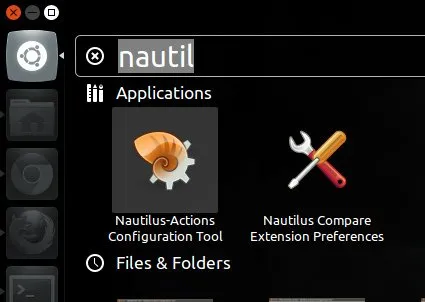
Faceți clic pe «defini noi de acțiune» în colțul din stânga sus. Aici, în «acțiune» fila, trebuie să completați informațiile de mai jos. În acest exemplu, am de gând pentru a seta sarcina de a începe un program cu o interfață grafică numită pdfmod (a cărei pictogramă încorporată este disponibil în / usr / share / pictograme).
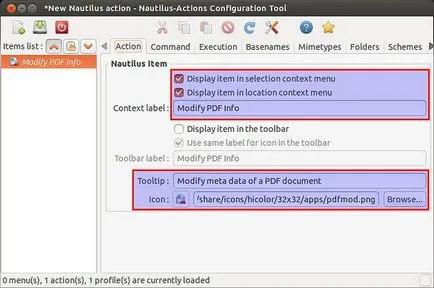
În fila «comandă», completați informațiile, inclusiv calea completă a comenzii (de exemplu, / usr / bin / pdfmod) și parametrii suplimentari. Faceți clic pe butonul «Legenda» pentru a verifica opțiunile disponibile pentru utilizare.
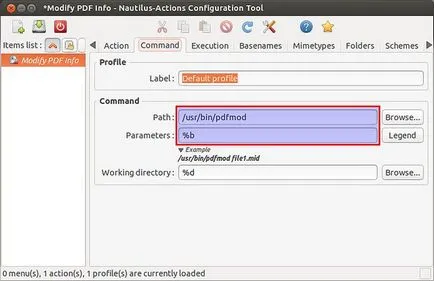
Pe «Execution» fila, selectați modul de execuție. Dacă doriți ca o aplicație să ruleze în interiorul terminalului, selectați «Într-un terminal». Dacă nu - puteți alege «normal».
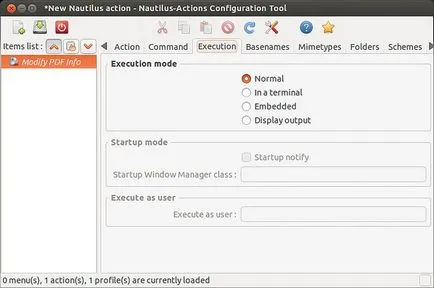
Salvați și ieșiți din instrumente.
Executați următoarea comandă pentru a reporni Nautilus.
Acum, rulați managerul de fișiere Nautilus. Selectați un anumit fișier, și faceți clic dreapta. Ar trebui să vedeți un nou meniu contextual pe care tocmai l-ați creat, în meniul „Acțiuni Nautilus».
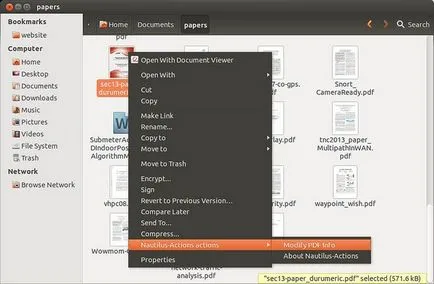
Dacă încă nu vedeți meniul contextual, repornirea sistemului pentru ca modificările să aibă efect.